Tappleeの使い方
このページではTappleeの利用方法や便利な使い方を説明します。Tappleeとは?(What is the Tapplee?)
TappleeはiTune Storeに登録されている音楽、アプリなどのを、 簡単に自分好みの商品紹介HTMLタグを作成することが出来るWebサービスです。 iTunesをアフィエイトで紹介するにはリンクシェアへの登録が必要となります。
アフィリエイトを利用しない場合も、ブログなどに載せるためのHTMLタグは簡単に作成出来ます。
【Tappleeの特徴】
1.簡単なボタン操作で、レイアウトから出力情報までを制御できます。
2.自分のお好みのレイアウト設定を保存できます。
3.もちろん自分のアフィリエイトタグを設定できます。
4.iTune Storeと同等レベルの検索機能と、ブックマークレット(ブラウザ版itunes Preview)による一発タグ作成も出来ます。
Tappleeの使い方(基本編)
基本的なTappleeの使い方を説明します。TOPページから簡単3ステップで自分好みのアフィリエイトタグが出来ます。
1.TOPページから希望の商品を検索
今回は「りんご」というキーワードで検索してみましょう。

検索ワードに「りんご」を記入して商品検索ボタンを押します。
検索したい商品のカテゴリが分かる場合はカテゴリを選んだ方が絞り込めます。
カテゴリは「ミュージックビデオ」にしてみました。
2.検索結果画面で好みの操作をする。
無事に検索結果が見つかると下のような検索結果の一覧が出てきます。
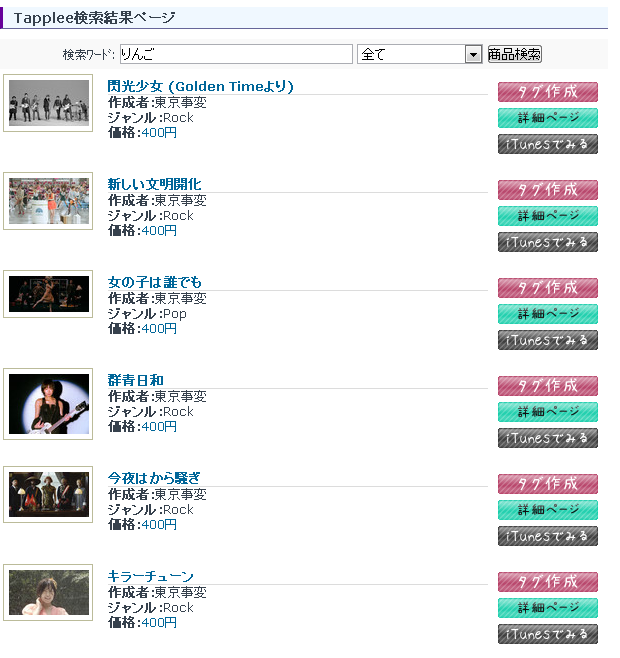
ここまで来ればもう一歩です。希望の商品の「タグ作成」ボタンを押せば
タグ作成画面にいくことが出来ます。
「ジャンルで絞り込む」ことでより希望の商品が見つかるかもしれません。
3.タグ作成画面で自分好みのレイアウトに
今回は、東京事変の新しい文明開化のタグ作成を選んで見ました。
右側の「タグ作成」ボタンを押せば、下記のようなタグ作成ページヘ進みます。
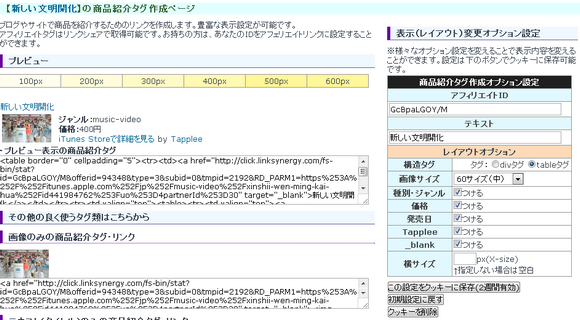
この画面に行けば、あとはフォーム内のhtmlタグをあなたのブログやサイト内に
貼り付けるだけでプレビューに表示されるように紹介できます。
また画面の下部には良く使いそうなリンクタグとして
「画像のみ」「テキストのみ」「URLのみ」「画像+テキストのみ」
を用意しております。
さらに表示変更オプションで表示方法を無数の組み合わせで変更が可能です。
基本的にはデフォルトでも十分ですが楽しみたい方や
自分好みのレイアウトを試してみてください。
一度設定したものはクッキーに保存で2週間保存できます。
いろいろやって戻したいときは「初期設定」ボタンで戻るので安心です。
以上で基本的な使い方は終わりです。
